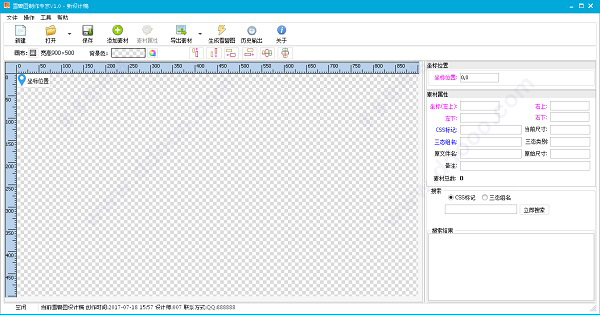
基本介绍
雪碧图技术是一种CSS图像合并技术,该方法是将小图标和背景图像合并到一张图片上,然后利用css的背景定位来显示需要显示的图片部分,有如下优点:减少加载网页图片时对服务器的请求次数、提高页面的加载速度、减少鼠标滑过的一些bug。软件功能
1、绿色软件,无需安装;2、安全无毒,使用放心;
3、可批量添加素材,可支持从资源管理器拖入素材;
4、灵活强大的排列和对齐功能;
5、自由托拽、灵活移动和改变大小;
6、一键生成雪碧图及CSS、HTML文件;
7、可生成三态按钮背景图、导航栏背景图,tab标签页背景图等;
8、方便的素材导出功能;
9、实用的查找功能;
10、支持设计稿的反复修改,轻松替换旧的素材(比如老板或客户不喜欢某个图标素材,要换成他们喜欢的,用本软件就对了);
11、便携式设计稿文件(*.cssbg格式),单个文件内嵌所有素材,如同photoshop的*.psd格式文件。
使用简介
1、下载解压,将雪碧图制作专家压缩包解压至任意文件夹,再运行CssSpritesMaker.exe文件。
2、在弹出主界面后点击新建,新建一个设计稿。
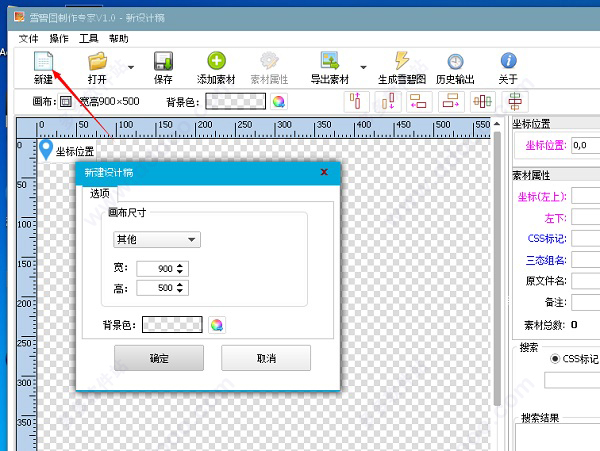
3、而后点击添加素材,将你的素材文件放进设计稿。
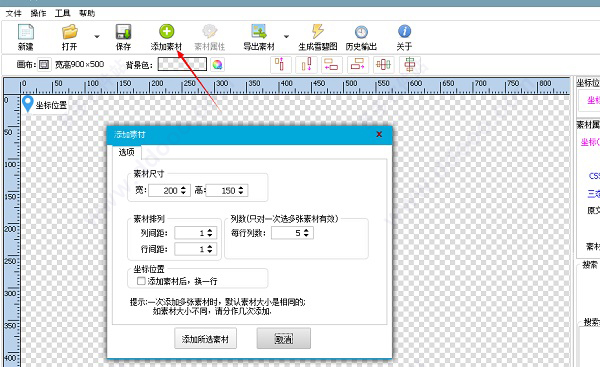
4、素材添加完成后,先保存备份一份。
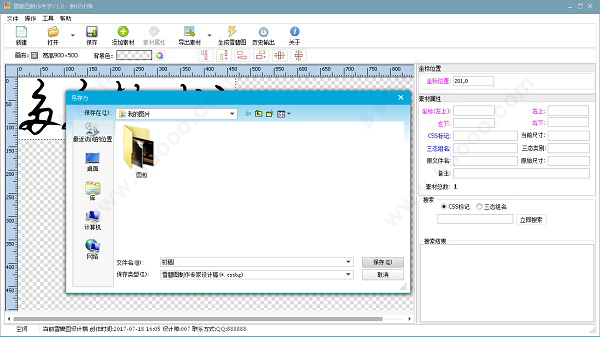
5、再生成雪碧图,生成完后就可以观看了。
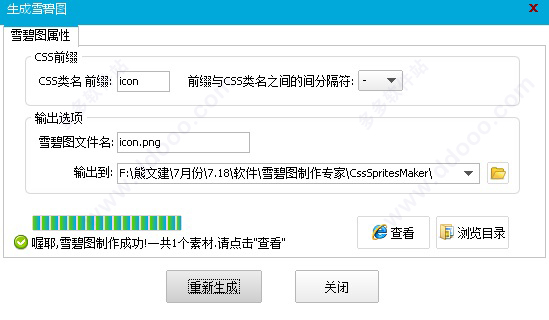
常用快捷键
01 单选 鼠标左键点击素材(不推荐,因为容易不小心移动了素材), 或CTRL+鼠标右键点击素材(强烈推荐)02 选择邻居 ↑↓← → 其中的任意一个键
03 多选 SHIFT+鼠标连续点击多个素材,或拖出虚线框围绕多个素材
04 全选 CTRL+A
05 取消选择 CTRL+Z 或单击画布空白处
06 添加素材 INSERT 或从资源管理器拖入
07 删除素材 选中素材后,按DELETE
08 上移 选中素材后,按CTRL+↑
09 下移 选中素材后,按CTRL+↓
10 左移 选中素材后,按CTRL+←
11 右移 选中素材后,按CTRL+→
12 快速上移 选中素材后,按CTRL+SHIFT+↑
13 快速下移 选中素材后,按CTRL+SHIFT+↓
14 快速左移 选中素材后,按CTRL+SHIFT+←
15 快速右移 选中素材后,按CTRL+SHIFT+→
16 扩大宽度 选中素材后,按SHIFT+→
17 缩小宽度 选中素材后,按SHIFT+←
18 扩大高度 选中素材后,按SHIFT+↑
19 缩小高度 选中素材后,按SHIFT+↓
20 修改素材属性 选中素材后(单选),按F8
21 保存设计稿 CTRL+S
22 导出选中的素材 选中素材后,按CTRL+E
23 生成雪碧图 F9
24 改变坐标位置 鼠标左键双击画布空白区域或拖动
25 将选中的素材移动到... 选中素材后(单选),按F7
-
今日头条新闻如何分享到微信 今日头条如何分享到微信朋友圈 21-07-12
 今日头条新闻如何分享到微信 今日头条如何分享到微信朋友圈
今日头条新闻如何分享到微信 今日头条如何分享到微信朋友圈打开今日头条,选中要分享的内容, 点击右下角的分享图标, 选择朋友圈,点击发表即可。
-
阴阳师妖怪屋海市蜃楼 海市蜃楼活动入口介绍 21-09-19
 阴阳师妖怪屋海市蜃楼 海市蜃楼活动入口介绍
阴阳师妖怪屋海市蜃楼 海市蜃楼活动入口介绍教程频道为您提供阴阳师妖怪屋海市蜃楼 海市蜃楼活动入口介绍解决方案,还有更多全面的阴阳师妖怪屋软件教程手册,无论是新奇小软件的操作还是专业软件的使用技巧,教程都会为您解疑释惑。
-
摩尔庄园超能球怎么获得?摩尔庄园超能球怎么使用?有什么作用? 21-09-18
 摩尔庄园超能球怎么获得?摩尔庄园超能球怎么使用?有什么作用?
摩尔庄园超能球怎么获得?摩尔庄园超能球怎么使用?有什么作用?摩尔庄园大战红龙马上就要开启了,大家只要在活动期间的晚上18点-22点的时候去投掷红龙,就有机会获得晶石的,但是很多小摩尔不清楚到哪里去获得超能球,而且一直显示和精灵战斗的
-
来不及了快上车宝箱怎么打开 22-08-03
 来不及了快上车宝箱怎么打开
来不及了快上车宝箱怎么打开来不及了快上车宝箱怎么打开?宝箱是我们在游戏中和其他玩家对局的时候获得的奖励,玩家存活的时间越久,击败的人数越多,就可以获得更高质量的宝箱,那么不少玩家就会有一个疑问
-
原神纯水精灵在哪里 22-08-03
 原神纯水精灵在哪里
原神纯水精灵在哪里原神纯水精灵在哪里?在原神游戏中,纯水精灵是野外boss之一,也是目前最难打的怪物之一,很多玩家不知道这个怪物怎么打,也不知道纯水精灵的位置在哪里,下面就和小编一起来看看
-
拼多多身份证认证怎么解绑 拼多多身份证认证到期了怎么更换 21-09-19
 拼多多身份证认证怎么解绑 拼多多身份证认证到期了怎么更换
拼多多身份证认证怎么解绑 拼多多身份证认证到期了怎么更换拼多多提现的时候需要身份证认证,不少用户担心这样会泄露自己的信息,因此不予认证,或者认证后想要解绑。那么怎么解绑身份证呢?下面一起来看看了解一下吧!
-
抖音观看历史加载慢怎么办?抖音观看历史清空了怎么恢复? 21-09-19
 抖音观看历史加载慢怎么办?抖音观看历史清空了怎么恢复?
抖音观看历史加载慢怎么办?抖音观看历史清空了怎么恢复?抖音在近日上线了全新的观看历史的功能,也就是说在你没有点赞,喜欢或者收藏的情况下也是可以通过观看历史来找到7天之内你观看的视频的,这个功能推出之后还是很受大家喜欢的,但
-
黎明觉醒稳定枪托怎么获得 22-08-03
 黎明觉醒稳定枪托怎么获得
黎明觉醒稳定枪托怎么获得黎明觉醒稳定枪托怎么获得?稳定枪托是一个很重要的枪械配件,因为很多枪械都是有后坐力的,后坐力会使枪械的操作难度提升,而且也会影响射击的准确率,而稳定枪托就是减少后坐力
-
战魂铭人金手指怎么获得 22-08-03
 战魂铭人金手指怎么获得
战魂铭人金手指怎么获得战魂铭人金手指怎么获得?很多玩家都比较关注这个版本更新后的新装备,今天就为大家带来一篇关于这个方面的具体资料,通过下面的文章内容,我们就来详细了解一下关于金手指这个装
-
黎明觉醒如何钓鱼 22-08-03
 黎明觉醒如何钓鱼
黎明觉醒如何钓鱼黎明觉醒如何钓鱼?钓鱼是一种休闲的玩法,玩家可以通过钓鱼获取鱼类食材,烹饪成食物之后可以食用增加生命值,而钓鱼本身也是一种很有乐趣的玩法。那么黎明觉醒钓鱼的方法是什么





















